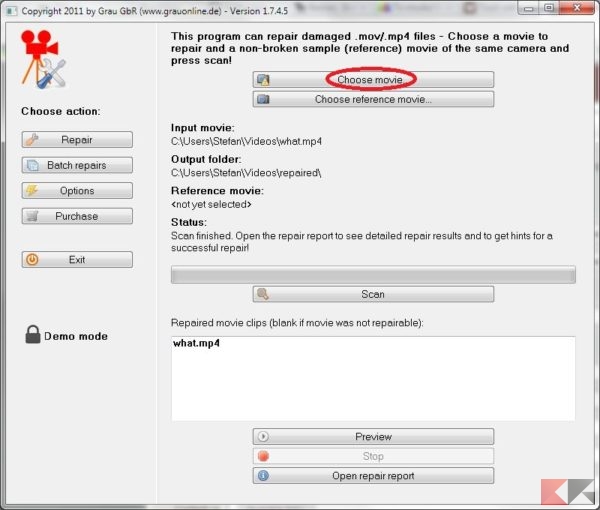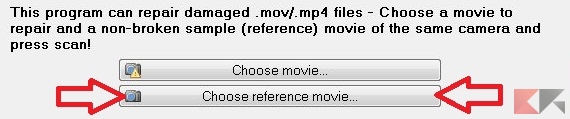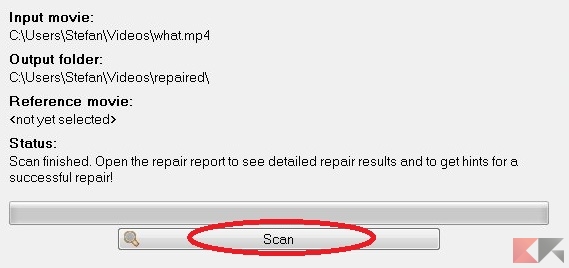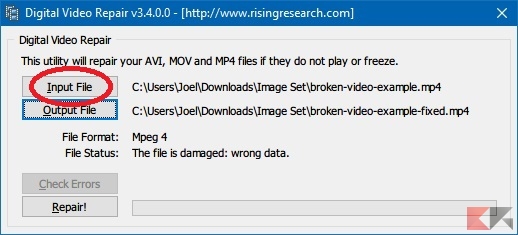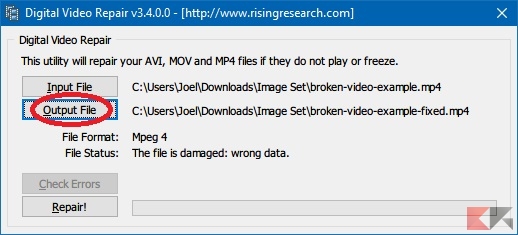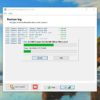Un video danneggiato rappresenta un problema complesso e non sempre semplice da risolvere. Gli utenti che si trovano di fronte al messaggio di errore ”Impossibile riprodurre, il file è danneggiato” provano a correre ai ripari ricercando dei programmi online che possano risolvere il problema. Ma non tutti mantengono effettivamente le promesse e dunque risulta davvero difficile scegliere quello più adatto.
Video Repair è una delle migliori (se non addirittura la migliore) alternative presenti sul mercato adatta alla riparazione di un video illeggibile ma prima di scendere nel dettaglio occorre fare le dovute precisazioni. Se un video non viene riprodotto con Windows Media Player (o tramite le app presenti su Windows 10), la prima verifica da fare è quella di aprire il file con VLC. Molto spesso questo genere di file non vengono riprodotti per la mancanza dei codec necessari (le librerie dei codec presenti su VLC sono più vaste).
Nel caso in cui anche VLC non riuscisse ad aprire il file in questione, allora l’unica soluzione sarà quella di correre ai ripari tramite il programma menzionato poco sopra.
Come funziona Video Repair
Questo software della Grau GmbH è uno dei più potenti programmi professionali che permette di riparare, attraverso una procedura del tutto automatizzata, i video corrotti di diverso formato (.mov, .mp4, .3gp) che usano uno dei seguenti codec:
- avc1 (H264/AVC, usato da gran parte delle camere digitali, nelle camere capaci di registrare video in HD, iPhone, etc.)
- mp4v (H264/ISO, usato da un gruppo ristretto di videocamere)
- MPG2/xdvc/xd5d/xd5e (MPEG-2/XDCAM, usato dalle videocamere Sony)
- jpg (Motion JPEG,usato dalle camere Panasonic)
- icod (Apple Intermediate Codec, usato da Final Cut)
- dvc/dvpp/dvhp (DVCPRO/DVCPRO HD, usato dalle videocamere Panasonic)
- apch/apcn/apcs/apco/ap4h (ProRes 4444/422/LT/HQ/Proxy, usato da Final Cut)
Il funzionamento di Video Repair è molto semplice, ed è infatti possibile racchiudere la procedura di installazione ed utilizzo in questi pochi passaggi:
- Scaricare Video Repair;
- Estrarre il contenuto dell’archivio scaricato all’interno di una cartella presente sul proprio disco fisso;
- Avviare il programma cliccando due volte sul file gs.exe;
- Cliccare sul tasto con su scritto ”Choose movie” per selezionare il video danneggiato da riparare.
- Selezionare un altro video registrato con la stessa videocamera (però questa volta non danneggiato) cosicchè il programma possa confrontare i due file durante la procedura di riparazione
- A questo punto non rimarrà altro da fare se non cliccare il tasto Scan per avviare la procedura di recupero del video danneggiato. A seconda della dimensione del file, potrebbero essere richiesti diversi minuti per completare l’operazione
Il video ripristinato verrà salvato automaticamente nella sottocartella ”Repaired” presente all’interno dello stesso percorso ove presente il programma in questione. Nel caso in cui questa dovesse rimanere vuota alla fine della procedura vorrà dire che non è stato in alcun modo possibile riparare il video posto sotto analisi.
L’unica pecca è il fatto che questo programma non sia gratuito, o meglio, nella versione demo si limita a recuperare il 50% del file danneggiato e per poter procedere con il recupero totale del file sarà necessario attivare una licenza direttamente sul sito proprietario.
Digital Video Repair
Vogliamo presentarvi, inoltre, un’alternativa freeware: Digital Video Repair. Questo strumento di riparazione video può aiutare a riparare i filmati danneggiati da virus, o corrotti da errori, crash del sistema ecc..
Anche in questo caso la procedura è del tutto automatizzata e basteranno questi pochi e semplici passi per provare a recuperare il proprio file video:
- Una volta aperto il programma cliccare su Input File per selezionare il file da riparare;
- Cliccare poi su Output File per selezionare la cartella in cui verrà salvato il file di uscita;
- Cliccare su Check Errors per avviare la ricerca di errori;
- Cliccare su Repair per riparare gli errori trovati nel passo precedente.